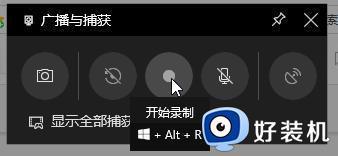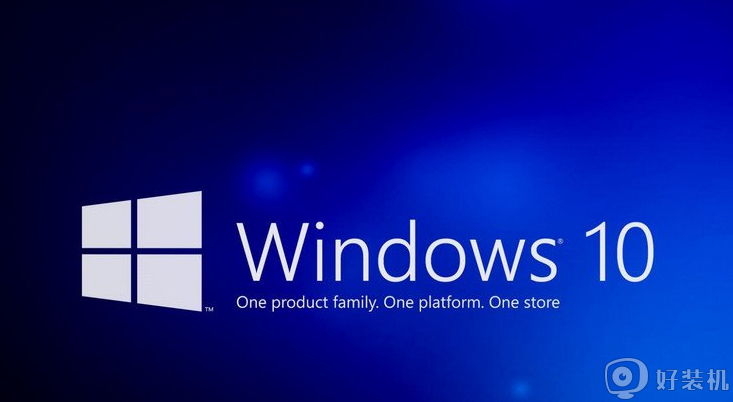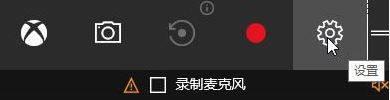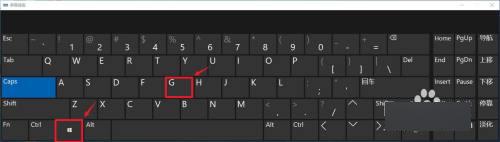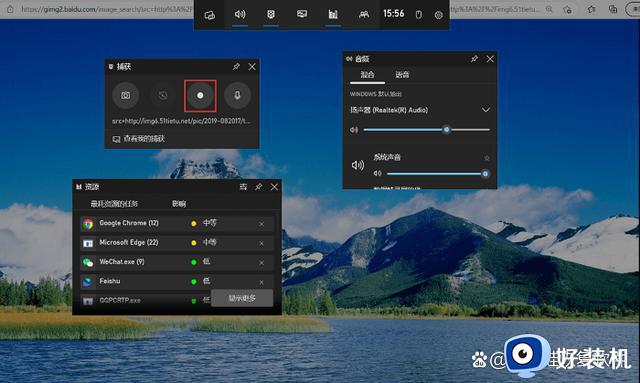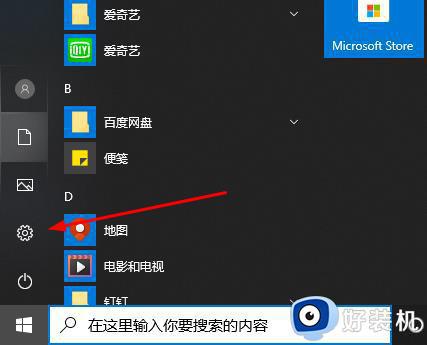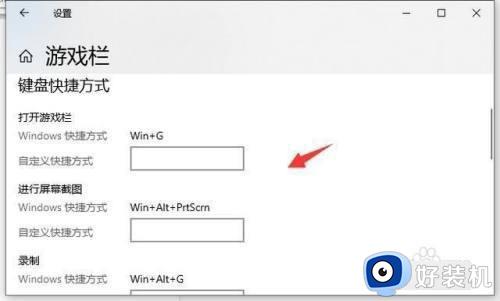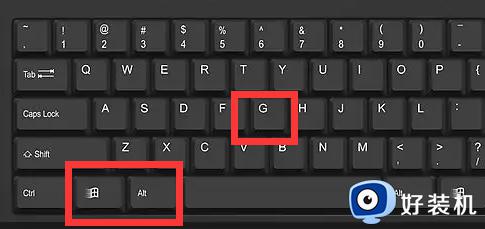windows10录制视频快捷键怎么使用
我们可以在win10电脑中使用各种快捷键来快速打开各种功能,有些用户就想要在win10电脑中使用快捷键来快速打开电脑的屏幕录制功能,但是却不知道window10屏幕录制快捷键是什么,今天小编就教大家windows10录制视频快捷键怎么使用,操作很简单,跟着小编一起来操作吧。
推荐下载:ghost win10 64
方法如下:
1、想要录制电脑屏幕视频,可以使用win10系统的游戏模式进行录制,【win+I】打开设置
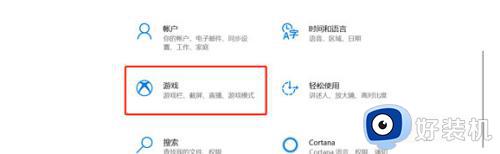
2、选择【游戏】,在游戏设置界面,选择左侧的【游戏模式】,然后将右侧的开关打开,打开游戏模式
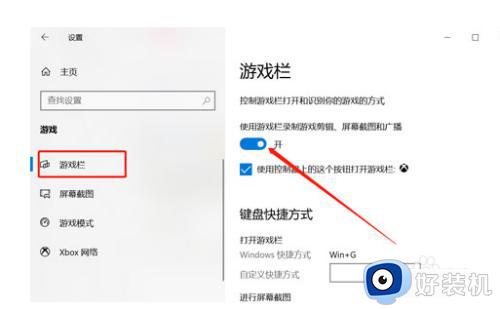
3、看下方的一些游戏模式所使用的快捷键,也可以自定义快捷键
打开游戏栏:Win+G
进行屏幕截图:Win+Alt+PrtScrn
录制: Win+Alt+G
开始/停止录制: Win+Alt+R
麦克风打开/关闭:Win+Alt+M
开始/暂停广播:Win+Alt+B
在广播中显示摄像头:Win+Alt+W
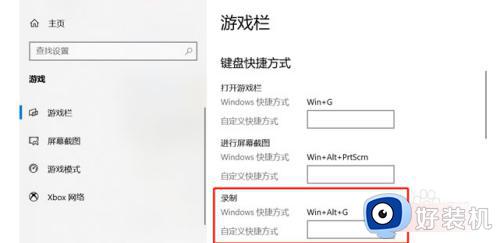
4、使用【win+G】打开游戏模式的游戏栏,点击左上角的圆点录制视频,也可以直接按住【win+Alt+R】打开游戏栏开始录制视频
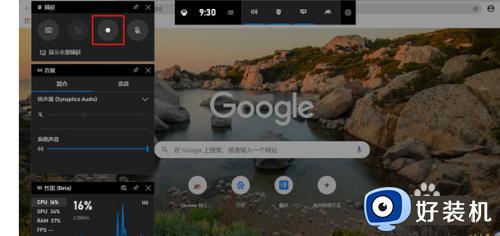
5、在弹出的提示窗口将方框勾上即可开始录制视频
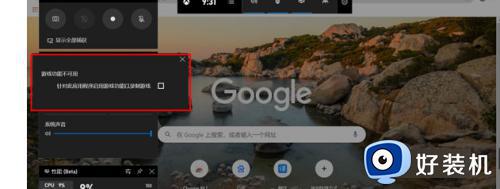
6、录制视频开始之后,录制视频栏会在右上角显示,可以看到已经录制的视频时间、停止录屏、关闭/打开麦克风
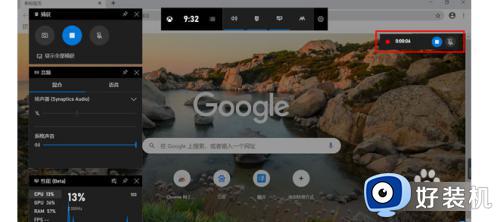
7、点击停止录制视频,快捷键【Win+Alt+R】,视频会自动保存在【此电脑】-【视频】-【捕获】文件夹内
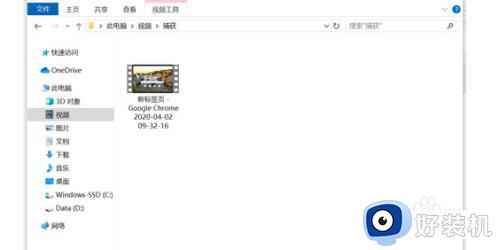
以上就是关于windows10录制视频快捷键怎么使用的全部内容,还有不懂得用户就可以根据小编的方法来操作吧,希望能够帮助到大家。